1.修改编辑框颜色设置:Window->Preferences->Editor->TextEditor->background。
2.修改PackageExploer只能是修改所有窗口的颜色。桌面,右键->个性化->窗口颜色->高级外观设置->窗口。
3、修改文字颜色及字体类型、字体大小Window->Preference->General->Appearance->Colors and Fonts->Text Font。
4修改包层级显示
点击Package Explorer右上角的箭头图标
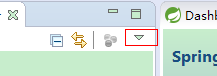
在弹出的下拉列表中,选择【Package Presentation】选项。
推荐颜色
色调:85
饱和度:123
亮度:205





 本文详细介绍了如何在Eclipse IDE中进行界面定制,包括编辑框颜色、PackageExplorer视图、文字颜色、字体类型及大小的调整,以及包层级显示方式的修改。提供了具体的步骤和推荐的配色方案。
本文详细介绍了如何在Eclipse IDE中进行界面定制,包括编辑框颜色、PackageExplorer视图、文字颜色、字体类型及大小的调整,以及包层级显示方式的修改。提供了具体的步骤和推荐的配色方案。
















 4232
4232

 被折叠的 条评论
为什么被折叠?
被折叠的 条评论
为什么被折叠?








